
Enregistrer des données vidéo et audio dans Pages sur iPad
Vous pouvez enregistrer une vidéo ou de l’audio sur votre appareil et l’ajouter directement à une page. Par exemple, lorsque vous créez des rapports ou des livres, vous pouvez vous enregistrer en train de lire une page afin que vos lecteurs puissent l’écouter.
Pour en savoir plus sur l’ajout d’un fichier audio ou vidéo existant à un document, consultez la rubrique Ajouter des données vidéo et audio.
Enregistrer une vidéo
Vous pouvez prendre une vidéo avec l’appareil photo de votre appareil, puis l’insérer directement dans votre document.
Accédez à l’app Pages
 sur votre iPad.
sur votre iPad.Dans un document, effectuez l’une des opérations suivantes :
Touchez
 dans le coin inférieur droit d’un paramètre fictif de média, puis touchez « Appareil photo ».
dans le coin inférieur droit d’un paramètre fictif de média, puis touchez « Appareil photo ».Touchez
 dans la barre d’outils, puis touchez « Appareil photo ».
dans la barre d’outils, puis touchez « Appareil photo ».
Touchez Vidéo, puis touchez
 pour commencer l’enregistrement. Touchez
pour commencer l’enregistrement. Touchez  pour l’arrêter.
pour l’arrêter.Pour visionner la vidéo, touchez
 .
.Procédez de l’une des manières suivantes :
Insérer la vidéo : Touchez Utiliser.
Refilmer la vidéo : Touchez Reprendre.
Annuler et revenir au document : Touchez Reprendre puis Annuler.
Faites glisser un point bleu pour redimensionner la vidéo.
Vous ne pouvez pas modifier la vidéo dans Pages. La vidéo est disponible dans l’app Photos de votre appareil, dans laquelle vous pouvez la modifier.
Enregistrer du contenu audio
Accédez à l’app Pages
 sur votre iPad.
sur votre iPad.Ouvrez un document, touchez
 dans la barre d’outils, puis touchez « Enregistrer l’audio ».
dans la barre d’outils, puis touchez « Enregistrer l’audio ».Remarque : après avoir enregistré votre contenu, insérez l’enregistrement où vous souhaitez dans le document.
Pour commencer à enregistrer, touchez
 . Pour mettre fin à l’enregistrement, touchez
. Pour mettre fin à l’enregistrement, touchez  .
.Pendant l’enregistrement, vous pouvez faire défiler les pages, ajuster le niveau de zoom et afficher différentes pages.
Pour afficher un aperçu de l’enregistrement, touchez
 .
.Pour prévisualiser l’enregistrement à partir d’un moment précis, balayez l’enregistrement vers la gauche ou vers la droite pour placer la ligne orange, puis touchez
 .
.Pour modifier l’enregistrement, touchez
 , puis effectuez l’une des opérations suivantes :
, puis effectuez l’une des opérations suivantes :Réenregistrer une section : Déplacez les poignées orange pour sélectionner la section. Touchez
 pour réenregistrer le contenu de cette section.
pour réenregistrer le contenu de cette section.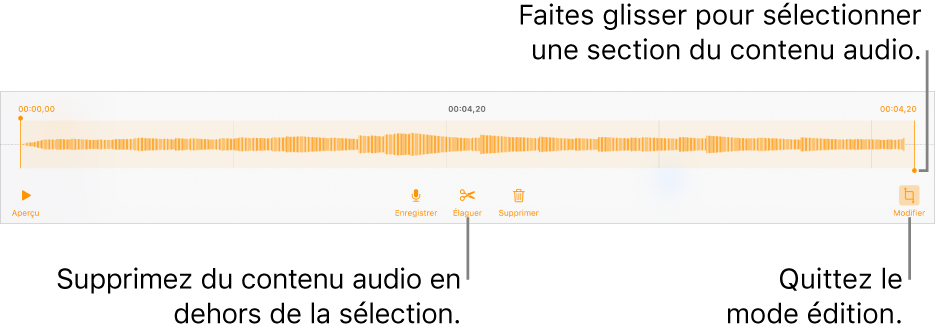
Élaguer : Faites glisser les poignées orange pour choisir la section que vous souhaitez conserver. Touchez
 pour supprimer tout le contenu qui ne se trouve pas entre les poignées.
pour supprimer tout le contenu qui ne se trouve pas entre les poignées.Supprimer la totalité ou une partie de l’enregistrement : Faites glisser les poignées orange pour choisir la section que vous souhaitez supprimer. Touchez
 pour supprimer tout ce qui est contenu entre les poignées.
pour supprimer tout ce qui est contenu entre les poignées.
Accédez à la page où vous souhaitez ajouter l’enregistrement, touchez Insérer ou Terminé en haut de l’écran, puis faites glisser l’enregistrement pour le déplacer.
Pour lire votre enregistrement, touchez ![]() pour le sélectionner, puis touchez-le une nouvelle fois. Pour modifier ou supprimer l’enregistrement après l’avoir ajouté à une page, touchez-le, puis touchez Modifier ou Supprimer.
pour le sélectionner, puis touchez-le une nouvelle fois. Pour modifier ou supprimer l’enregistrement après l’avoir ajouté à une page, touchez-le, puis touchez Modifier ou Supprimer.
Vous pouvez également partager votre enregistrement en tant que fichier audio. Touchez l’enregistrement dans la page, puis touchez Partager.
Pour travailler avec des objets audio ou vidéo simultanément, touchez un objet et maintenez votre doigt dessus, puis, avec un autre doigt, touchez les autres objets.